win10打印机无法双面打印怎么回事 win10打印机无法双面打印的修复方法
更新时间:2023-05-30 16:00:00作者:mei
打印机是常用的设备之一,打印机是支持双面打印的,可以节约纸张。可是有时候因为“双向打印”功能不兼容,导致win10系统打印机无法进行双面打印,怎么办?通过启用双向支持即可解决,下面快来看看设置方法。
推荐:win10旗舰版系统
1、先关闭打印机,停止打印。
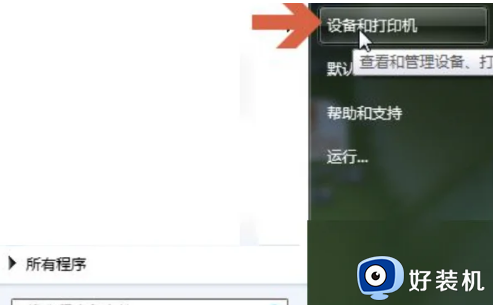
2、选中目前的“设备和打印机”。
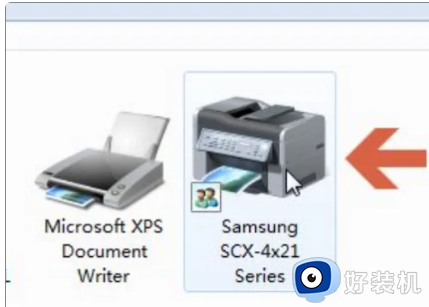
3、在打印机上点击鼠标右键。用鼠标左键点击弹出菜单中的“查看现在正在打印什么”。
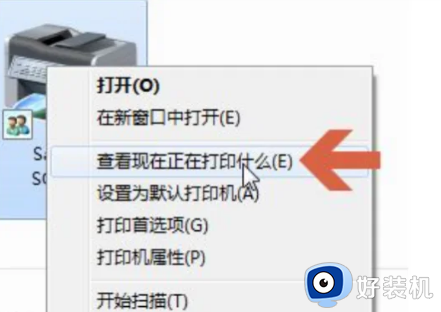
4、打开打印机的打印界面后,点击“打印机”菜单中的“取消所有文档”。停止电脑向打印机发送打印命令。
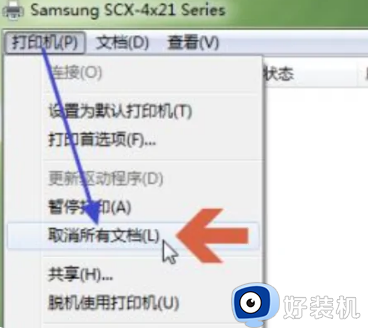
5、再回到“设备和打印机”界面,还是在打印机上点击鼠标右键,再用鼠标左键点击弹出菜单中的“打印机属性”。
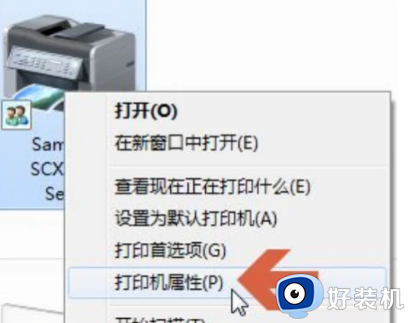
6、点击打印机属性中的”端口“选项卡。
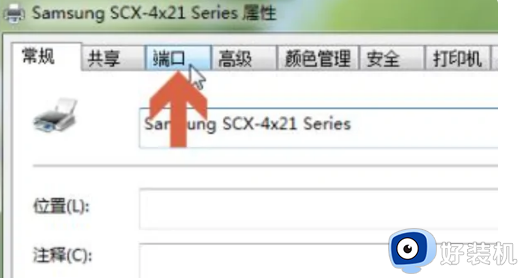
7、点击,取消勾选”启用双向支持“选项。
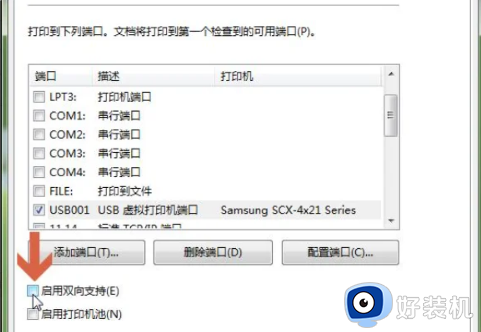
8、再点击确定按钮,即可。
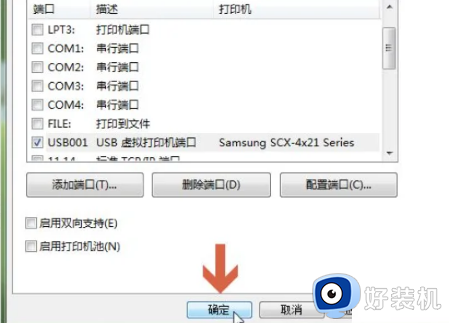
为节约用纸大家可以进行双面打印,如果电脑无法双面打印,一起学习上文步骤来解决。
win10打印机无法双面打印怎么回事 win10打印机无法双面打印的修复方法相关教程
- 京瓷2010在win10下无法双面打印如何处理
- win10打印机双面打印怎么设置 win10打印机怎样打印正反两面
- word2010 双面打印win10怎么设置 win10 word2010 双面打印设置方法
- win10打印出错,无法打印,怎么解决 win10打印机打印出错无法打印的修复方法
- win10安装共享打印机00011b怎么回事 win10共享打印机0x0000011b修复方法
- win10 windows无法连接到打印机请检查打印机名怎么修复
- 0x000003e3无法连接网络打印机怎么办win10 win10连接打印机0x000003e3错误怎么修复
- 无法安装打印机数据无效win10怎么回事 win10安装打印机提示数据无效的解决方法
- win10无法连接共享打印机怎么回事 win10电脑无法连接共享打印机如何处理
- win10局域网打印机无法连接怎么回事 win10局域网打印机连接不上如何解决
- win10拼音打字没有预选框怎么办 win10微软拼音打字没有选字框修复方法
- win10你的电脑不能投影到其他屏幕怎么回事 win10电脑提示你的电脑不能投影到其他屏幕如何处理
- win10任务栏没反应怎么办 win10任务栏无响应如何修复
- win10频繁断网重启才能连上怎么回事?win10老是断网需重启如何解决
- win10批量卸载字体的步骤 win10如何批量卸载字体
- win10配置在哪里看 win10配置怎么看
win10教程推荐
- 1 win10亮度调节失效怎么办 win10亮度调节没有反应处理方法
- 2 win10屏幕分辨率被锁定了怎么解除 win10电脑屏幕分辨率被锁定解决方法
- 3 win10怎么看电脑配置和型号 电脑windows10在哪里看配置
- 4 win10内存16g可用8g怎么办 win10内存16g显示只有8g可用完美解决方法
- 5 win10的ipv4怎么设置地址 win10如何设置ipv4地址
- 6 苹果电脑双系统win10启动不了怎么办 苹果双系统进不去win10系统处理方法
- 7 win10更换系统盘如何设置 win10电脑怎么更换系统盘
- 8 win10输入法没了语言栏也消失了怎么回事 win10输入法语言栏不见了如何解决
- 9 win10资源管理器卡死无响应怎么办 win10资源管理器未响应死机处理方法
- 10 win10没有自带游戏怎么办 win10系统自带游戏隐藏了的解决办法
